Hallo.
Da sich in letzter Zeit die Anfragen per PN häufen, mal meine Methode zur Datenbank Pflege für Moving Pictures mal genauer zu beschreiben, dachte ich mir, ich mache das lieber im Forum, so das jeder lesen kann, wie "umständlich" ich meine Datenbank pflege. Vorweg noch eines. Ich habe eine furchtbare Internet Anbindung. Deswegen klappt das Grabben von Daten per API nur eher selten störungsfrei. Ein Grund mit, warum ich diesen Weg gehe.
Als erstes mal die Konfiguration der eigentlichen Moving Pictures Datenbank. So wird Moving Pictures auf jedem Clienten konfiguriert. Damit werden ausschließlich lokale Informationen und Artwork eingelesen. Sind die Filme einmal so vorbereitet, wie ich es hier beschreibe, stehen neue Filme auf jedem Clienten, und das ganz ohne Hacks für eine zentrale Datenbank oder so was, sofort und 100% korrekt in der Moving Pictures Datenbank. Das meiste konfiguriert man so, wie man es gewohnt ist, also z.B. die Pfade zu den Filmen, wie das GUI aussehen soll, ob man follw.it verwendet, usw.
Als Scrapper wird ausschließlich der "XBMC" Scrapper aktiviert:

Bei CoverArt und Backdrop Data Source wird nur "Local Data" aktiviert, sonst nichts.


Anschließend die MP Konfiguration schließen, damit unsere Änderungen übernommen werden. Jetzt gehen wir zu dem Media Portal Datenbank Folder. Der liegt (ab Vista) unter "C:\Program Data\Team Mediaportal\MediaPortal\Database", sofern man hier nichts manuell geändert hat. Blöderweise ist der Program Data Ordner bei Windows standardmäßig als "versteckt" gekennzeichnet. Deswegen müssen wir den Windows Explorer (oder viel besser TotalCommander, imho das wichtigste Programm auf einem Windows PC überhaupt) so konfigurieren, das auch versteckte Dateien/Ordner angezeigt werden. Um zukünftig Problemen vorzubeugen, habe ich mir angewöhnt, den kompletten Program Data Ordner zu "unverstecken" Ab dann geht vieles, nicht nur bei MP einfacher. Egal wie, wir sind jetzt im passenden Ordner. Hier sind, abhängig von der jeweiligen MP Konfiguration mehrere Dateien mit der Endung .db3 vorhanden. Die für uns relevante Datei heißt "movingpictures.db3".
Ab dann geht vieles, nicht nur bei MP einfacher. Egal wie, wir sind jetzt im passenden Ordner. Hier sind, abhängig von der jeweiligen MP Konfiguration mehrere Dateien mit der Endung .db3 vorhanden. Die für uns relevante Datei heißt "movingpictures.db3".

Diese Datei kopieren wir uns an einen sicheren Ort. Jetzt können wir die Datenbank (die Datei "movingpictures.db3") löschen. Beim nächsten Start der MovPic Konfiguration wird automatisch eine neue, leere Datenbank angelegt. Und mit dieser neuen, leeren Datenbank, die dann wieder als Datei mit dem Namen "movingpictures.db3" angelegt wird, werden wir jetzt arbeiten, um die neu einzupflegenden Filme anständig zu importieren. Sind wir fertig mit der Arbeit, kopieren wir einfach die vorher an die Seite geräumte Datenbank zurück und alles ist wieder bereit zum normalen Betrieb.
Die neue Datenbank wird jetzt wie folgt konfiguriert. Bei CoverArt und Backdrop Data Source werden die Einstellungen genau so wie oben gemacht, also nur lokale Daten zulassen. Warum? Nun, zum einen grabben alle Skripts mehr als eine Datei (ich brauche aber nur eine, und zwar die richtige) und zum anderen werden so gut wie nie deutsche Cover geladen. Deswegen muss man sowieso fast immer manuell eingreifen. Dadurch das ich gleich auf einen automatischen Download verzichte, wird die Import- Zeit deutlich verkürzt und die Trefferquote erhöht sich auch noch. Bei "Movie Details Data Source" können wir nun verschiedene Scrapper auswählen. Bei mir funktioniert am besten der IMDB.de mit OFDB Beschreibung, auch wenn die OFDB so gut wie nie auf API Anfragen reagiert... Schön wäre es, wenn man diesen Scrapper so umfunktionieren könnte, das die Beschreibungen von Cinefacts geholt werden. Ich habe versucht das zu machen, aber mit einfachem "Copy and Paste" hat es nicht geklappt.

Synchronisation mit follw.it oder trakt sollte man in dieser Datenbank nicht aktivieren. Bei "Movie Importer" wählen wir als Pfad nun den Ordner aus, in dem wir neue Filme "sammeln". Bei mir ist das E:\Filme_Neu, wobei der Name keine Rolle spielt und problemlos so angepasst werden kann, wie es das eigene Setup erfordert.

Jetzt ist die "leere" Datenbank vorbereitet und kann/sollte ebenfalls abgesichert werden, damit wir diese Konfigurationsarbeiten nicht jedes mal neu machen müssen. Wenn wir später neue Filme hinzufügen wollen, sichern wir die aktuelle Datenbank ab und kopieren anschließend die "Leere" in dem MP Datenbank Ordner.
Das war die Vorbereitung von MovingPictures. Nötig ist das ausschließlich auf dem einem Rechner, mit dem man neue Filme einpflegt. Alle anderen MP Rechner brauchen nur die ganz zuerst genannte Konfiguration um stets und vollautomatisch auf dem aktuellsten Stand zu sein. Nutzt man z.B. follw.it werden sogar die "watched" Zustände automatisch aktualisiert. Legt man für jeden Clienten einen eigenen follw.it Account an, so kann man die "watched" Geschichte auch ganz individuell handhaben.
So, jetzt geht es wirklich ans Einpflegen.
Ich habe einige aktuelle Beispiele, die sowieso gerade eingepflegt werden sollen. Dabei sind vorrangig HDTV Aufnahmen, so z.B. der 6. James Bond, der kürzlich auf ARD lief.
Als Werkzeuge benötigen wir einen Web- Browser wie Internet Explorer oder Firefox, einen Text- Editor wie Notepad oder Ultra Edit, eventuell ein einfaches Bildbearbeitungsprogramm wie XNView oder Paint.NET und das Tool MP Artwork and Info Copier, welches hier im Forum zu finden ist und aktuell in Version v0.5.6 vorliegt. Bis auf letzteres eigentlich nur Sachen, die auf jedem Windows PC vorhanden sind. Zum Aufarbeiten der TV Recordings schreibe ich hier nichts. Dazu kann man genug im Forum finden. Wir haben die Filme also bereits fertig geschnitten und in einem eigene Ordner vorliegen. Ich habe mir den TV Server so konfiguriert, das Filme automatisch in einem Unterordner, der genau so heißt wie der Film, angelegt werden. Somit habe ich die passenden Ordner gleich vorhanden. Als erstes erzeugen wir eine Textdatei (mit Notepad oder ähnlich) mit dem Namen imdbid.txt im Film Ordner. In diese Textdatei tragen wir gleich die IMDB TT Nummer ein, um den Scrappern das Leben gewaltig zu erleichtern. Man kann die Nummer auch im Dateinamen integrieren, was mir persönlich aber nicht gefällt. Finden können wir diese Nummer natürlich auf der Webseite imdb.de. Hier geben wir im Suchfeld den Namen unseres Films, im Beispiel "James Bond 007 - Im Geheimdienst ihrer Majestät" ein:
Mit Glück findet imdb sofort den Film, oft hat man aber erst eine Auswahlseite, auf der verschiedene Möglichkeiten vorgeschlagen werden. Hier sucht man sich die passende Lösung aus. Dann steht die TT Nummer im Pfad der Webseite:

Diese kopiert man in die leere Text Datei, die wir eben erzeugt haben und speichern die Datei ab:

Unser Film Ordner sieht nun so aus:

Jetzt fehlen uns noch die Grafiken für Cover und Backdrop. Da wir diese ja nicht automatisch laden lassen wollen, machen wir das jetzt eben manuell. Man hat so einfach mehr Kontrolle über die Grafiken. Backdrops bekommt man fast immer in guter Qualität auf der Seite themoviedb.org. Leider kommt es oft genug vor, das der deutsche Titel nicht gefunden wird. Von daher ist es praktisch, das wir ja gerade auf imdb waren. Hier findet man fast immer den "Original- Titel". In unserem Fall eben "On Her Majesty's Secret Service". Diesen geben wir auf themoviedb.org im Suchfeld ein.

Unter Backdrops können wir uns nun ein Hintergrundbild aussuchen. Sollte es hier keines geben, kann man Google nutzen um eines zu finden. Das ist allerdings erheblich mühsamer, führt dafür aber fast immer zum Erfolg. Kann man auch über Google kein passendes Bild finden, müssen wir selbst eines herstellen. Dafür kann man z.B. (zumindest bei HD) ein Schnappschuss aus dem Film nehmen. Spätestens hier kommt dann die Bildbearbeitung ins Spiel. Hintergründe sollten möglichst entweder auf 1280x720 oder 1920x1080 skaliert werden.
In unserem Fall ist aber ein backdrop auf themoviedb zu finden. Diese Datei laden wir nun herunter. In der Regel haben diese Bilder sehr kryptische Namen. Der Hintergrund für unseren James Bond heißt "88EqY9fKtJiF15awEtdcn2gx3r7.jpg" Das kann man so natürlich nicht lassen. Wir verschieben das Bild in unsern Film Ordner und benennen es dabei im "backdrop.jpg" um. Jetzt sieht unser Film Ordner so aus:

Ganz fertig sind wir aber noch nicht, da uns noch das Cover fehlt. Mit viel Glück gibt es ein Passendes auch auf themoviedb. Dazu auf "Posters Show all" klicken.

Für unseren Bond gibt es zwar ein deutsches Cover, doch das gefällt mir nicht sonderlich. Deswegen suche ich noch mal bei Google:

Das ganz rechte Bild ist das, was ich mir als Cover vorgestellt habe. Wir laden nun diese Bild und speichern es als "folder.jpg" in unserem Film Ordner ab.

Damit ist unser James Bond für den Erstimport vorbereitet. Die gleichen Schritte machen wir nun für die anderen neuen Filme ebenfalls. Cover findet man übrigens auch oft auf den Cover Download Seiten. Meist muss man diese aber verkleinern und zuschneiden. Deswegen nutze ich solche Seite eher ungern. Im Notfall, wenn sonst nichts geht, greife ich aber darauf zurück.
Als nächstes starten wir die Moving Pictures Konfiguration und warten, bis der Importer alle neuen Filme eingelesen hat. Durch die imdbid.txt Dateien kommt es nie zu Fehl- Einlesungen. Es kann aber, zumindest mit so einer grausigen Internet Anbindung wie bei mir, vorkommen, das ein oder mehrere Filme ein Timeout erwischt haben und somit gar nicht eingelesen wurden. Dann startet man den Importer einfach noch mal, so lange, bis alle Filme erfolgreich importiert sind. Eventuelle (ziemlich sichere) Fehler in den Daten korrigieren wir später. Jetzt ist nur wichtig, das die Filme richtig identifiziert wurden.

Meist sieht das Ganze nach dem Import bei mir so ähnlich aus. IMDB hat Daten geliefert, OFDB natürlich nicht. In der Regel sind die Kurzbeschreibungen von Cinefacts.de sowieso besser als die der ofdb. Die Backdrops und Cover stimmen ja wenigstens schon vollständig, dank unserer manuellen Vorarbeit.

Nun suchen wir unseren Bond auf cinefacts.de.

Von hier kopieren wir die Kurzbeschreibung in unsere Datenbank. Danach nehme ich noch Änderungen an den Feldern "Language" und "Sorttitle" vor. Ich habe mir angewöhnt im "Language" Feld nicht die Original- Sprache des Films, sondern die Sprache meiner Version einzutragen, in der Regel also Deutsch. Oft stimmen auch die Angaben im "Certification" Feld nicht oder nicht richtig. Bei FSK 0 sollte hier z.B. "o.Al." stehen, damit im Skin die passende Grafik auch angezeigt werden kann. Und unser James Bond ist der 6. aus der Serie, deswegen wollen wir ihn auch als 6. in der Liste angezeigt bekommen. Deswegen wir das "Sorttitle" Feld entsprechend editiert:

Jetzt stimmen die Datenbank- Einträge exakt mit meinen Vorstellungen überein. Hat man das Ganze für alle neuen Filme erledigt, müssen wir unsere Arbeit "für die Ewigkeit" absichern.
Hier hat bisher der Teil mit dem "MP Artwork and Info Copier" Tool gestanden. Da es aber doch ein paar kleine Probleme mit Sonderzeichen hat und nicht wirklich weiter entwickelt wird, habe ich mein System auf das neue Tool MovPicNFO umgestellt. Die Arbeit damit ist genau so einfach, aber man hat noch mehr Möglichkeiten. Außerdem wird es aktuell weiter entwickelt und scheint keine Probleme mit Sonderzeichen zu haben. Leider gibt es wohl nirgends etwas "Perfektes". Das Hauptproblem bei MovPicNFO scheint wohl die Installation zu sein, denn man muss das Programm manuell in das MediaPortal Programm- Verzeichnis "c:\Program Files (x86)\Team MediaPortal\MediaPortal\" oder auf 32 Bit Systemen "c:\Program Files\Team MediaPortal\MediaPortal\" kopieren. Sonst gibt es einen Crash beim Öffnen der Datenbank. Hat man diese Hürde erfolgreich genommen, arbeitet es sehr gut und stabil. Mit diesem Programm kann man NFO für einzelne Filme oder alle Filme in der Datenbank erstellen. Zusätzlich kann man auch noch die IMDB.txt Dateien erstellen lassen, was vor allem, wenn man eine schon vorhandene Datenbank auf dieses System umstellen will, nicht schadet. Und man kann auch ohne Online- Services wie Follw.it oder Trakt zu nutzen, den "Watched" Status exportieren und mit diesem Tool auch wieder in die DB einpflegen... Die Einstellungen werden im unteren Teil des Fensters vorgenommen. Stellt man es so ein wie auf dem Screenshot, so passt alles. Dann klickt man auf "open"damit die DB eingelesen wird. Klickt man nun auf "Export" so werden die Daten für den gerade ausgewählten Film abgespeichert. Auswählen kann man den gewünschten Film im Dropdown- Menu neben "open". Will man die Speicherung für alle Filme haben (was der Normalfall sein sollte, sofern man neue Filme so einpflegt wie hier beschrieben), dann klickt man auf "export working directory". Jetzt werden alle .nfo erzeugt, und die Grafiken in die Film- Verzeichnisse kopiert. Ab hier geht es jetzt wieder genau so weiter wie bisher...

Unser Film- Ordner ist komplett fertig, perfekt vorbereitet und sieht nun so aus:

Jetzt kopieren wir die "richtige" movingpictures.db3 wieder zurück, um MP normal nutzen zu können. Anschließend verschieben wir die neuen Filme samt Ordnern und "Zubehör" dahin, wo unsere anderen Filme auch liegen.
Beim Start von Moving Pictures werden nun die neuen Filme blitzschnell und 100% exakt so wie wir das vorbereitet haben, eingelesen. Verlieren wir aus irgendeinem Grund mal die Datenbank, so ist das überhaupt kein Problem. 1000 Filme sind in unter 10 Minuten wieder eingelesen und zwar perfekt.
Wie gesagt, das sieht nach viel Arbeit aus. Genau betrachtet ist es erstens weniger als man beim Lesen vielleicht denkt und vor allem ist diese Arbeit etwas, was man pro Film nur ein einziges Mal machen muss. Ersetzt man später z.B. ein DivX AVI durch ein 1080P MKV, brauch man nichts zu ändern. Alle Daten sind weiter gültig. Moving Pictures liest den Film einfach neu ein und fertig.
Der Lohn dieser Mühe ist eine immer zu 100% stimmige und obendrein schlanke und schnelle Moving Pictures Datenbank. Denn dadurch, das nur ein Scrapper aktiv ist und es nicht zu Fehl- Daten kommt, ist die Datenbank selbst immer so schlank und schnell wie überhaupt nur möglich.
Ich hoffe, es ist nun klar, wie ich das Ganze mache. In der angehängten Zip Datei sind die .txt und .nfo Datei enthalten, die zu unserem Beispiel- James Bond gehören.
Da sich in letzter Zeit die Anfragen per PN häufen, mal meine Methode zur Datenbank Pflege für Moving Pictures mal genauer zu beschreiben, dachte ich mir, ich mache das lieber im Forum, so das jeder lesen kann, wie "umständlich" ich meine Datenbank pflege. Vorweg noch eines. Ich habe eine furchtbare Internet Anbindung. Deswegen klappt das Grabben von Daten per API nur eher selten störungsfrei. Ein Grund mit, warum ich diesen Weg gehe.
Als erstes mal die Konfiguration der eigentlichen Moving Pictures Datenbank. So wird Moving Pictures auf jedem Clienten konfiguriert. Damit werden ausschließlich lokale Informationen und Artwork eingelesen. Sind die Filme einmal so vorbereitet, wie ich es hier beschreibe, stehen neue Filme auf jedem Clienten, und das ganz ohne Hacks für eine zentrale Datenbank oder so was, sofort und 100% korrekt in der Moving Pictures Datenbank. Das meiste konfiguriert man so, wie man es gewohnt ist, also z.B. die Pfade zu den Filmen, wie das GUI aussehen soll, ob man follw.it verwendet, usw.
Als Scrapper wird ausschließlich der "XBMC" Scrapper aktiviert:
Bei CoverArt und Backdrop Data Source wird nur "Local Data" aktiviert, sonst nichts.
Anschließend die MP Konfiguration schließen, damit unsere Änderungen übernommen werden. Jetzt gehen wir zu dem Media Portal Datenbank Folder. Der liegt (ab Vista) unter "C:\Program Data\Team Mediaportal\MediaPortal\Database", sofern man hier nichts manuell geändert hat. Blöderweise ist der Program Data Ordner bei Windows standardmäßig als "versteckt" gekennzeichnet. Deswegen müssen wir den Windows Explorer (oder viel besser TotalCommander, imho das wichtigste Programm auf einem Windows PC überhaupt) so konfigurieren, das auch versteckte Dateien/Ordner angezeigt werden. Um zukünftig Problemen vorzubeugen, habe ich mir angewöhnt, den kompletten Program Data Ordner zu "unverstecken"
Diese Datei kopieren wir uns an einen sicheren Ort. Jetzt können wir die Datenbank (die Datei "movingpictures.db3") löschen. Beim nächsten Start der MovPic Konfiguration wird automatisch eine neue, leere Datenbank angelegt. Und mit dieser neuen, leeren Datenbank, die dann wieder als Datei mit dem Namen "movingpictures.db3" angelegt wird, werden wir jetzt arbeiten, um die neu einzupflegenden Filme anständig zu importieren. Sind wir fertig mit der Arbeit, kopieren wir einfach die vorher an die Seite geräumte Datenbank zurück und alles ist wieder bereit zum normalen Betrieb.
Die neue Datenbank wird jetzt wie folgt konfiguriert. Bei CoverArt und Backdrop Data Source werden die Einstellungen genau so wie oben gemacht, also nur lokale Daten zulassen. Warum? Nun, zum einen grabben alle Skripts mehr als eine Datei (ich brauche aber nur eine, und zwar die richtige) und zum anderen werden so gut wie nie deutsche Cover geladen. Deswegen muss man sowieso fast immer manuell eingreifen. Dadurch das ich gleich auf einen automatischen Download verzichte, wird die Import- Zeit deutlich verkürzt und die Trefferquote erhöht sich auch noch. Bei "Movie Details Data Source" können wir nun verschiedene Scrapper auswählen. Bei mir funktioniert am besten der IMDB.de mit OFDB Beschreibung, auch wenn die OFDB so gut wie nie auf API Anfragen reagiert... Schön wäre es, wenn man diesen Scrapper so umfunktionieren könnte, das die Beschreibungen von Cinefacts geholt werden. Ich habe versucht das zu machen, aber mit einfachem "Copy and Paste" hat es nicht geklappt.
Synchronisation mit follw.it oder trakt sollte man in dieser Datenbank nicht aktivieren. Bei "Movie Importer" wählen wir als Pfad nun den Ordner aus, in dem wir neue Filme "sammeln". Bei mir ist das E:\Filme_Neu, wobei der Name keine Rolle spielt und problemlos so angepasst werden kann, wie es das eigene Setup erfordert.
Jetzt ist die "leere" Datenbank vorbereitet und kann/sollte ebenfalls abgesichert werden, damit wir diese Konfigurationsarbeiten nicht jedes mal neu machen müssen. Wenn wir später neue Filme hinzufügen wollen, sichern wir die aktuelle Datenbank ab und kopieren anschließend die "Leere" in dem MP Datenbank Ordner.
Das war die Vorbereitung von MovingPictures. Nötig ist das ausschließlich auf dem einem Rechner, mit dem man neue Filme einpflegt. Alle anderen MP Rechner brauchen nur die ganz zuerst genannte Konfiguration um stets und vollautomatisch auf dem aktuellsten Stand zu sein. Nutzt man z.B. follw.it werden sogar die "watched" Zustände automatisch aktualisiert. Legt man für jeden Clienten einen eigenen follw.it Account an, so kann man die "watched" Geschichte auch ganz individuell handhaben.
So, jetzt geht es wirklich ans Einpflegen.
Ich habe einige aktuelle Beispiele, die sowieso gerade eingepflegt werden sollen. Dabei sind vorrangig HDTV Aufnahmen, so z.B. der 6. James Bond, der kürzlich auf ARD lief.
Als Werkzeuge benötigen wir einen Web- Browser wie Internet Explorer oder Firefox, einen Text- Editor wie Notepad oder Ultra Edit, eventuell ein einfaches Bildbearbeitungsprogramm wie XNView oder Paint.NET und das Tool MP Artwork and Info Copier, welches hier im Forum zu finden ist und aktuell in Version v0.5.6 vorliegt. Bis auf letzteres eigentlich nur Sachen, die auf jedem Windows PC vorhanden sind. Zum Aufarbeiten der TV Recordings schreibe ich hier nichts. Dazu kann man genug im Forum finden. Wir haben die Filme also bereits fertig geschnitten und in einem eigene Ordner vorliegen. Ich habe mir den TV Server so konfiguriert, das Filme automatisch in einem Unterordner, der genau so heißt wie der Film, angelegt werden. Somit habe ich die passenden Ordner gleich vorhanden. Als erstes erzeugen wir eine Textdatei (mit Notepad oder ähnlich) mit dem Namen imdbid.txt im Film Ordner. In diese Textdatei tragen wir gleich die IMDB TT Nummer ein, um den Scrappern das Leben gewaltig zu erleichtern. Man kann die Nummer auch im Dateinamen integrieren, was mir persönlich aber nicht gefällt. Finden können wir diese Nummer natürlich auf der Webseite imdb.de. Hier geben wir im Suchfeld den Namen unseres Films, im Beispiel "James Bond 007 - Im Geheimdienst ihrer Majestät" ein:
Mit Glück findet imdb sofort den Film, oft hat man aber erst eine Auswahlseite, auf der verschiedene Möglichkeiten vorgeschlagen werden. Hier sucht man sich die passende Lösung aus. Dann steht die TT Nummer im Pfad der Webseite:
Diese kopiert man in die leere Text Datei, die wir eben erzeugt haben und speichern die Datei ab:
Unser Film Ordner sieht nun so aus:
Jetzt fehlen uns noch die Grafiken für Cover und Backdrop. Da wir diese ja nicht automatisch laden lassen wollen, machen wir das jetzt eben manuell. Man hat so einfach mehr Kontrolle über die Grafiken. Backdrops bekommt man fast immer in guter Qualität auf der Seite themoviedb.org. Leider kommt es oft genug vor, das der deutsche Titel nicht gefunden wird. Von daher ist es praktisch, das wir ja gerade auf imdb waren. Hier findet man fast immer den "Original- Titel". In unserem Fall eben "On Her Majesty's Secret Service". Diesen geben wir auf themoviedb.org im Suchfeld ein.
Unter Backdrops können wir uns nun ein Hintergrundbild aussuchen. Sollte es hier keines geben, kann man Google nutzen um eines zu finden. Das ist allerdings erheblich mühsamer, führt dafür aber fast immer zum Erfolg. Kann man auch über Google kein passendes Bild finden, müssen wir selbst eines herstellen. Dafür kann man z.B. (zumindest bei HD) ein Schnappschuss aus dem Film nehmen. Spätestens hier kommt dann die Bildbearbeitung ins Spiel. Hintergründe sollten möglichst entweder auf 1280x720 oder 1920x1080 skaliert werden.
In unserem Fall ist aber ein backdrop auf themoviedb zu finden. Diese Datei laden wir nun herunter. In der Regel haben diese Bilder sehr kryptische Namen. Der Hintergrund für unseren James Bond heißt "88EqY9fKtJiF15awEtdcn2gx3r7.jpg" Das kann man so natürlich nicht lassen. Wir verschieben das Bild in unsern Film Ordner und benennen es dabei im "backdrop.jpg" um. Jetzt sieht unser Film Ordner so aus:
Ganz fertig sind wir aber noch nicht, da uns noch das Cover fehlt. Mit viel Glück gibt es ein Passendes auch auf themoviedb. Dazu auf "Posters Show all" klicken.
Für unseren Bond gibt es zwar ein deutsches Cover, doch das gefällt mir nicht sonderlich. Deswegen suche ich noch mal bei Google:
Das ganz rechte Bild ist das, was ich mir als Cover vorgestellt habe. Wir laden nun diese Bild und speichern es als "folder.jpg" in unserem Film Ordner ab.
Damit ist unser James Bond für den Erstimport vorbereitet. Die gleichen Schritte machen wir nun für die anderen neuen Filme ebenfalls. Cover findet man übrigens auch oft auf den Cover Download Seiten. Meist muss man diese aber verkleinern und zuschneiden. Deswegen nutze ich solche Seite eher ungern. Im Notfall, wenn sonst nichts geht, greife ich aber darauf zurück.
Als nächstes starten wir die Moving Pictures Konfiguration und warten, bis der Importer alle neuen Filme eingelesen hat. Durch die imdbid.txt Dateien kommt es nie zu Fehl- Einlesungen. Es kann aber, zumindest mit so einer grausigen Internet Anbindung wie bei mir, vorkommen, das ein oder mehrere Filme ein Timeout erwischt haben und somit gar nicht eingelesen wurden. Dann startet man den Importer einfach noch mal, so lange, bis alle Filme erfolgreich importiert sind. Eventuelle (ziemlich sichere) Fehler in den Daten korrigieren wir später. Jetzt ist nur wichtig, das die Filme richtig identifiziert wurden.
Meist sieht das Ganze nach dem Import bei mir so ähnlich aus. IMDB hat Daten geliefert, OFDB natürlich nicht. In der Regel sind die Kurzbeschreibungen von Cinefacts.de sowieso besser als die der ofdb. Die Backdrops und Cover stimmen ja wenigstens schon vollständig, dank unserer manuellen Vorarbeit.
Nun suchen wir unseren Bond auf cinefacts.de.
Von hier kopieren wir die Kurzbeschreibung in unsere Datenbank. Danach nehme ich noch Änderungen an den Feldern "Language" und "Sorttitle" vor. Ich habe mir angewöhnt im "Language" Feld nicht die Original- Sprache des Films, sondern die Sprache meiner Version einzutragen, in der Regel also Deutsch. Oft stimmen auch die Angaben im "Certification" Feld nicht oder nicht richtig. Bei FSK 0 sollte hier z.B. "o.Al." stehen, damit im Skin die passende Grafik auch angezeigt werden kann. Und unser James Bond ist der 6. aus der Serie, deswegen wollen wir ihn auch als 6. in der Liste angezeigt bekommen. Deswegen wir das "Sorttitle" Feld entsprechend editiert:
Jetzt stimmen die Datenbank- Einträge exakt mit meinen Vorstellungen überein. Hat man das Ganze für alle neuen Filme erledigt, müssen wir unsere Arbeit "für die Ewigkeit" absichern.
Hier hat bisher der Teil mit dem "MP Artwork and Info Copier" Tool gestanden. Da es aber doch ein paar kleine Probleme mit Sonderzeichen hat und nicht wirklich weiter entwickelt wird, habe ich mein System auf das neue Tool MovPicNFO umgestellt. Die Arbeit damit ist genau so einfach, aber man hat noch mehr Möglichkeiten. Außerdem wird es aktuell weiter entwickelt und scheint keine Probleme mit Sonderzeichen zu haben. Leider gibt es wohl nirgends etwas "Perfektes". Das Hauptproblem bei MovPicNFO scheint wohl die Installation zu sein, denn man muss das Programm manuell in das MediaPortal Programm- Verzeichnis "c:\Program Files (x86)\Team MediaPortal\MediaPortal\" oder auf 32 Bit Systemen "c:\Program Files\Team MediaPortal\MediaPortal\" kopieren. Sonst gibt es einen Crash beim Öffnen der Datenbank. Hat man diese Hürde erfolgreich genommen, arbeitet es sehr gut und stabil. Mit diesem Programm kann man NFO für einzelne Filme oder alle Filme in der Datenbank erstellen. Zusätzlich kann man auch noch die IMDB.txt Dateien erstellen lassen, was vor allem, wenn man eine schon vorhandene Datenbank auf dieses System umstellen will, nicht schadet. Und man kann auch ohne Online- Services wie Follw.it oder Trakt zu nutzen, den "Watched" Status exportieren und mit diesem Tool auch wieder in die DB einpflegen... Die Einstellungen werden im unteren Teil des Fensters vorgenommen. Stellt man es so ein wie auf dem Screenshot, so passt alles. Dann klickt man auf "open"damit die DB eingelesen wird. Klickt man nun auf "Export" so werden die Daten für den gerade ausgewählten Film abgespeichert. Auswählen kann man den gewünschten Film im Dropdown- Menu neben "open". Will man die Speicherung für alle Filme haben (was der Normalfall sein sollte, sofern man neue Filme so einpflegt wie hier beschrieben), dann klickt man auf "export working directory". Jetzt werden alle .nfo erzeugt, und die Grafiken in die Film- Verzeichnisse kopiert. Ab hier geht es jetzt wieder genau so weiter wie bisher...
Unser Film- Ordner ist komplett fertig, perfekt vorbereitet und sieht nun so aus:
Jetzt kopieren wir die "richtige" movingpictures.db3 wieder zurück, um MP normal nutzen zu können. Anschließend verschieben wir die neuen Filme samt Ordnern und "Zubehör" dahin, wo unsere anderen Filme auch liegen.
Beim Start von Moving Pictures werden nun die neuen Filme blitzschnell und 100% exakt so wie wir das vorbereitet haben, eingelesen. Verlieren wir aus irgendeinem Grund mal die Datenbank, so ist das überhaupt kein Problem. 1000 Filme sind in unter 10 Minuten wieder eingelesen und zwar perfekt.
Wie gesagt, das sieht nach viel Arbeit aus. Genau betrachtet ist es erstens weniger als man beim Lesen vielleicht denkt und vor allem ist diese Arbeit etwas, was man pro Film nur ein einziges Mal machen muss. Ersetzt man später z.B. ein DivX AVI durch ein 1080P MKV, brauch man nichts zu ändern. Alle Daten sind weiter gültig. Moving Pictures liest den Film einfach neu ein und fertig.
Der Lohn dieser Mühe ist eine immer zu 100% stimmige und obendrein schlanke und schnelle Moving Pictures Datenbank. Denn dadurch, das nur ein Scrapper aktiv ist und es nicht zu Fehl- Daten kommt, ist die Datenbank selbst immer so schlank und schnell wie überhaupt nur möglich.
Ich hoffe, es ist nun klar, wie ich das Ganze mache. In der angehängten Zip Datei sind die .txt und .nfo Datei enthalten, die zu unserem Beispiel- James Bond gehören.
Attachments
-
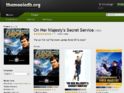 MP-12.jpg111.8 KB
MP-12.jpg111.8 KB -
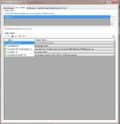 MP-15.jpg91.1 KB
MP-15.jpg91.1 KB -
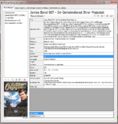 MP-16.jpg170.1 KB
MP-16.jpg170.1 KB -
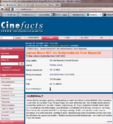 MP-17.jpg134.4 KB
MP-17.jpg134.4 KB -
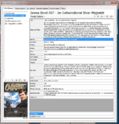 MP-18.jpg192.8 KB
MP-18.jpg192.8 KB -
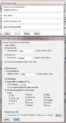 MP-19.jpg79.4 KB
MP-19.jpg79.4 KB -
 MP-4.jpg75.1 KB
MP-4.jpg75.1 KB -
 MP-9.jpg64 KB
MP-9.jpg64 KB -
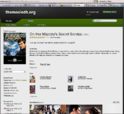 MP-10.jpg114.6 KB
MP-10.jpg114.6 KB -
 MP-11.jpg72.4 KB
MP-11.jpg72.4 KB -
 MP-14.jpg81 KB
MP-14.jpg81 KB -
 MP-20.jpg89.3 KB
MP-20.jpg89.3 KB -
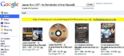 MP-13.jpg77.8 KB
MP-13.jpg77.8 KB -
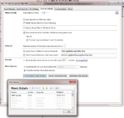 MP-1.jpg104.1 KB
MP-1.jpg104.1 KB -
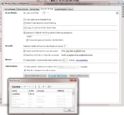 MP-2.jpg104.3 KB
MP-2.jpg104.3 KB -
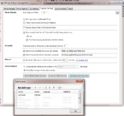 MP-3.jpg101.4 KB
MP-3.jpg101.4 KB -
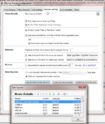 MP-5.jpg102.5 KB
MP-5.jpg102.5 KB -
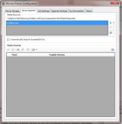 MP-6.jpg55.5 KB
MP-6.jpg55.5 KB -
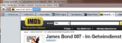 MP-7.jpg49.3 KB
MP-7.jpg49.3 KB -
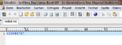 MP-8.jpg26.4 KB
MP-8.jpg26.4 KB
Last edited:

 Germany
Germany
